作爲 O365 管理員,有時需要管理多個訂閱,特別是那些既有國際版訂閱,又有 21V 版訂閱的企業。那麼問題來了,瀏覽器在已經登錄了一個賬號的情況下,無法同時登錄另一個賬號,除非使用另一個瀏覽器。 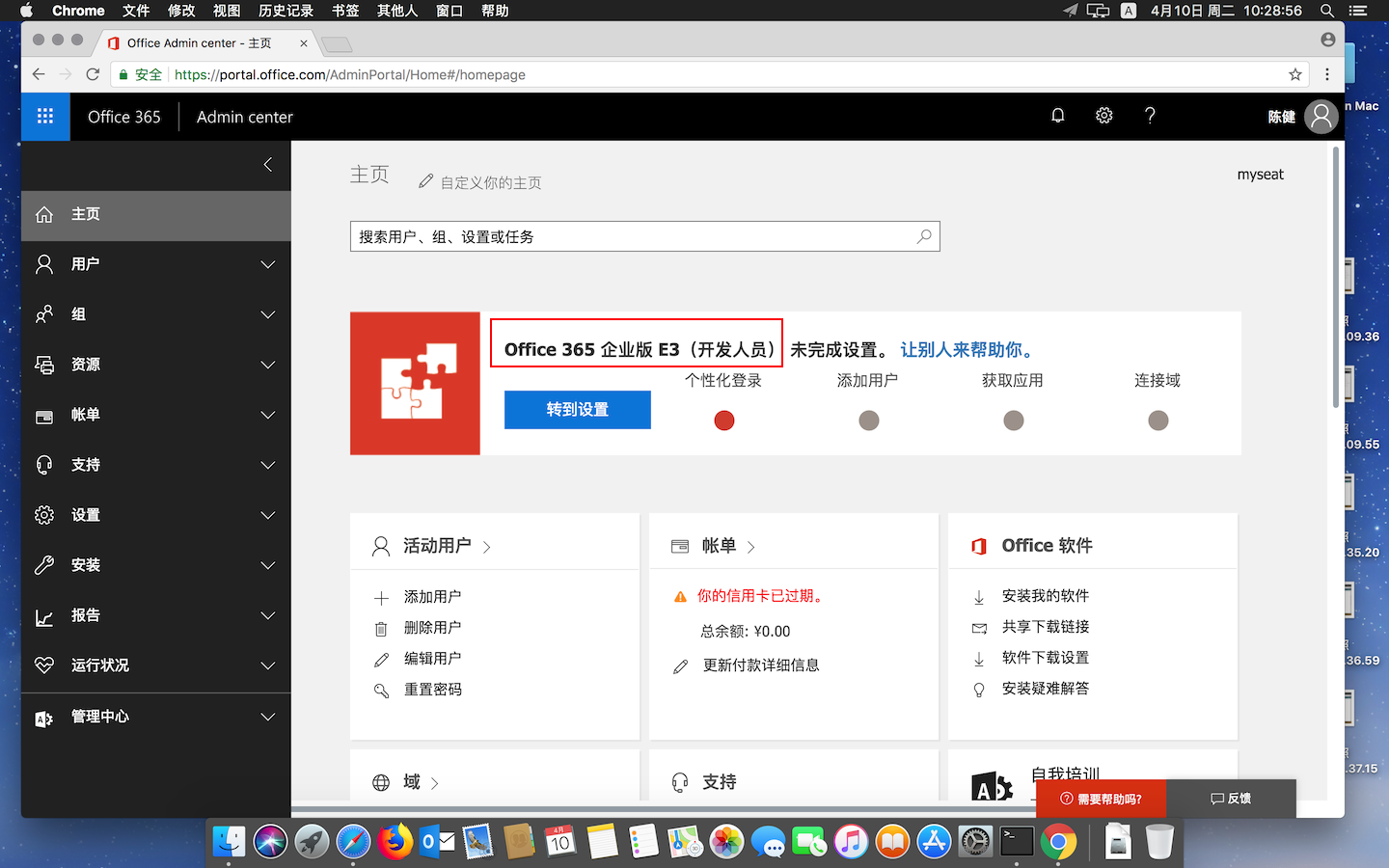
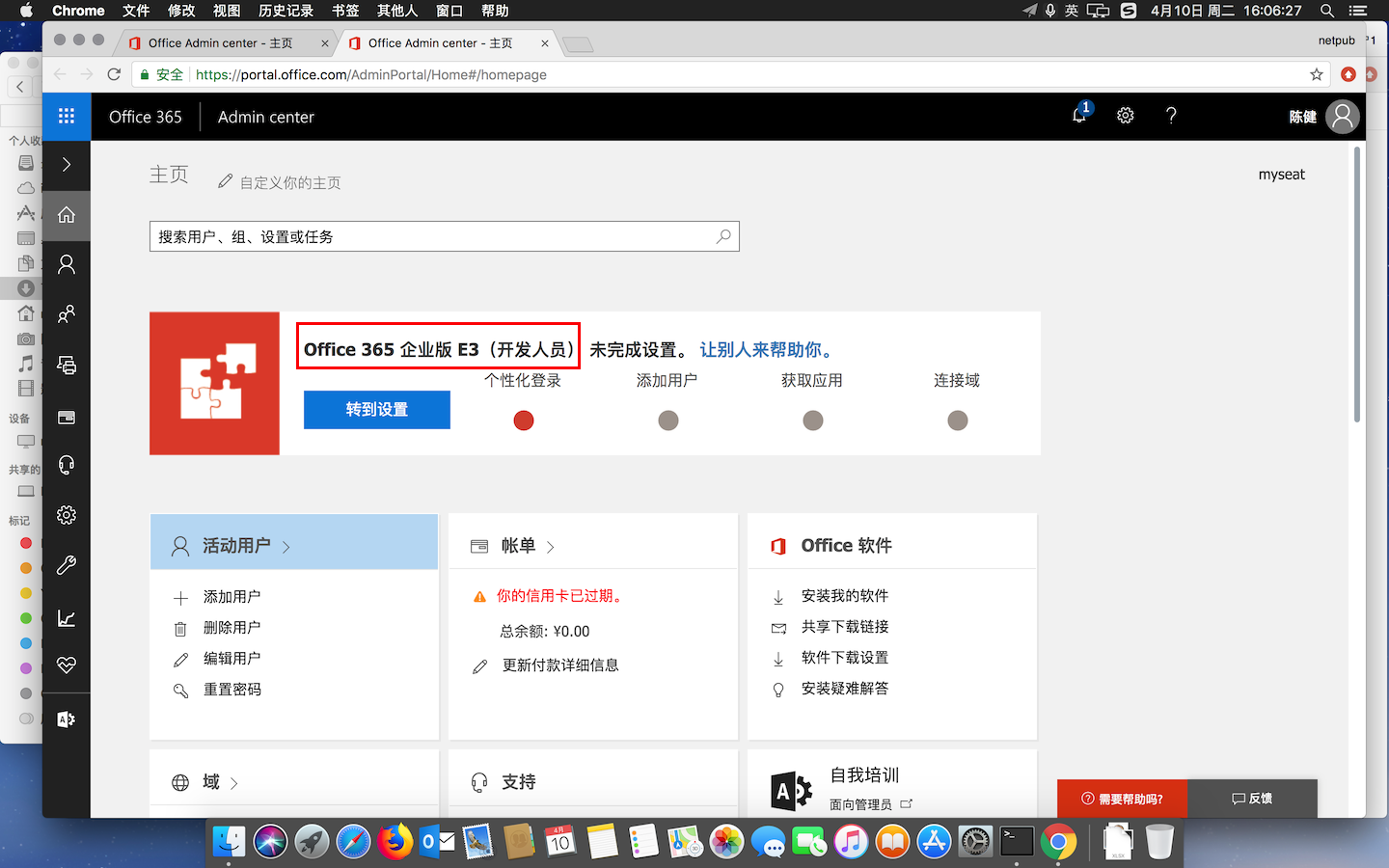
同一個瀏覽器在已經登錄了一個訂閱的情況下,打開 portal 時,自動登錄。 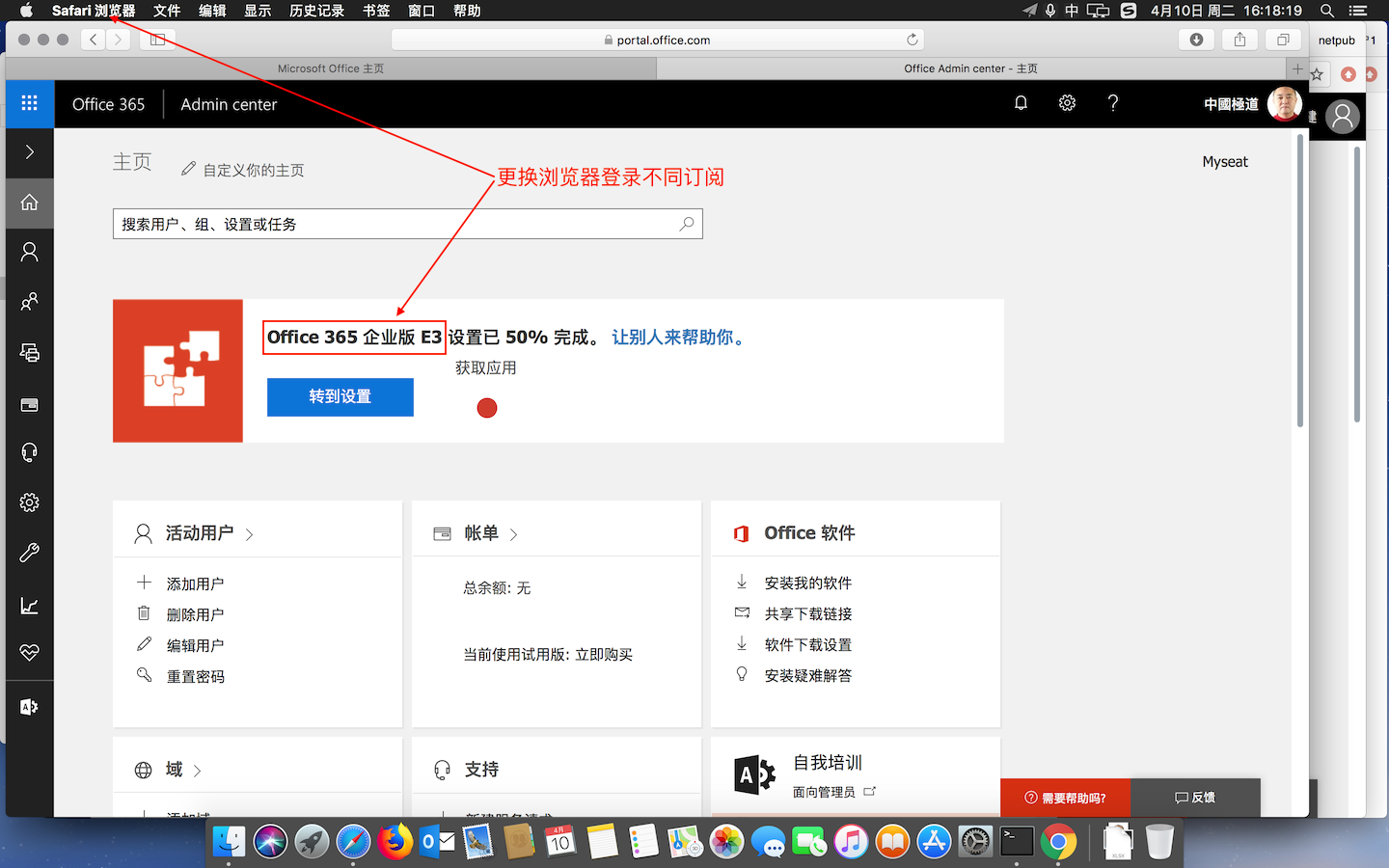
更換瀏覽器可以解決問題。
博主手上只有兩個訂閱賬號,系統中有兩個瀏覽器就夠了,但如果諸位的企業中不止兩個訂閱怎麼辦?難不成有幾個訂閱就要裝幾種瀏覽器嗎?即使這樣可以,但瀏覽器也存在着兼容性和安全性問題呀,作管理員的,安全意識第一。
那麼我們能不能用一個瀏覽器解決問題呢,可以!方法很簡單,使用 Chrome 的多賬號機制就可以解決問題,實現單瀏覽器同時登錄管理多個 O365 訂閱。 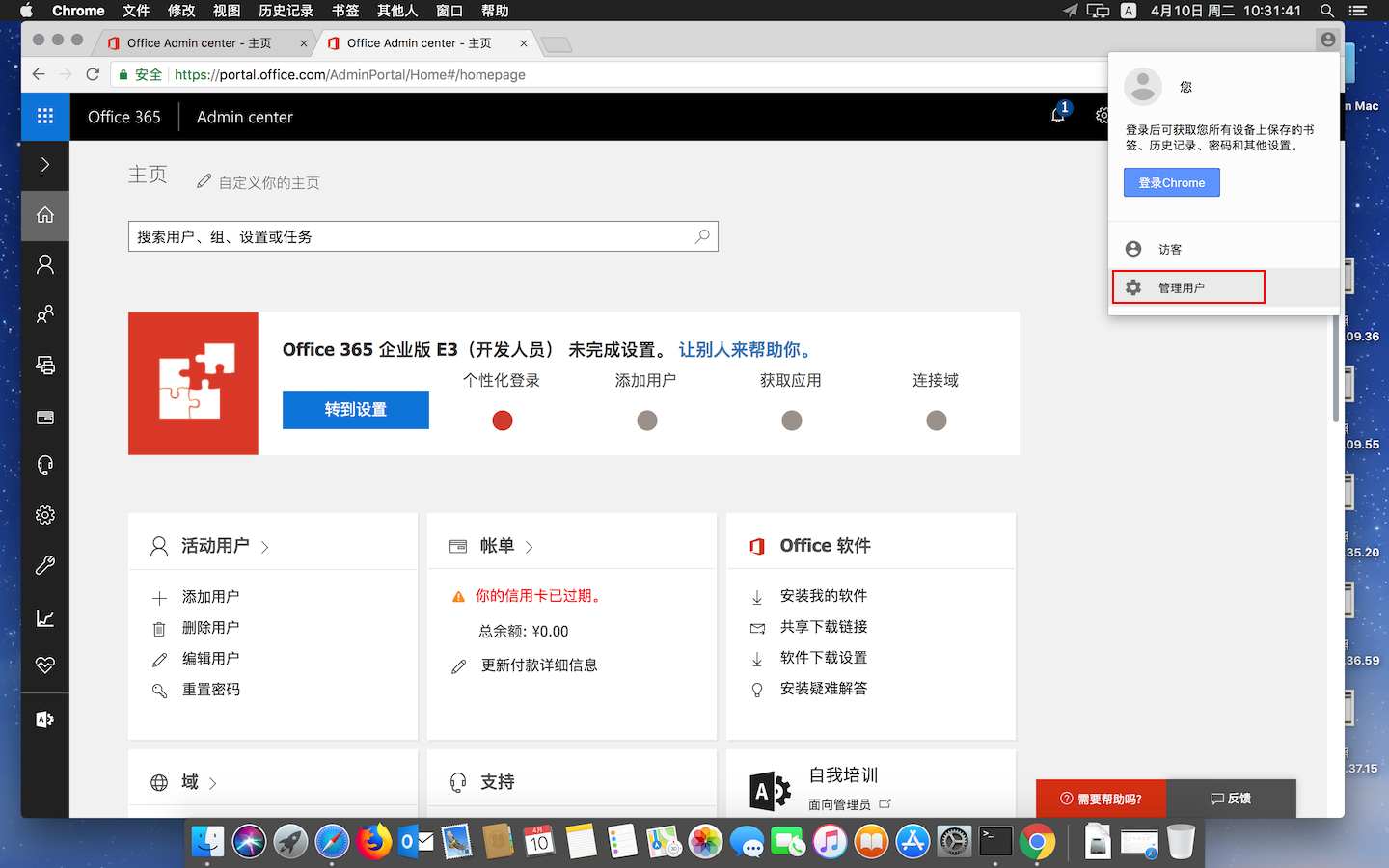
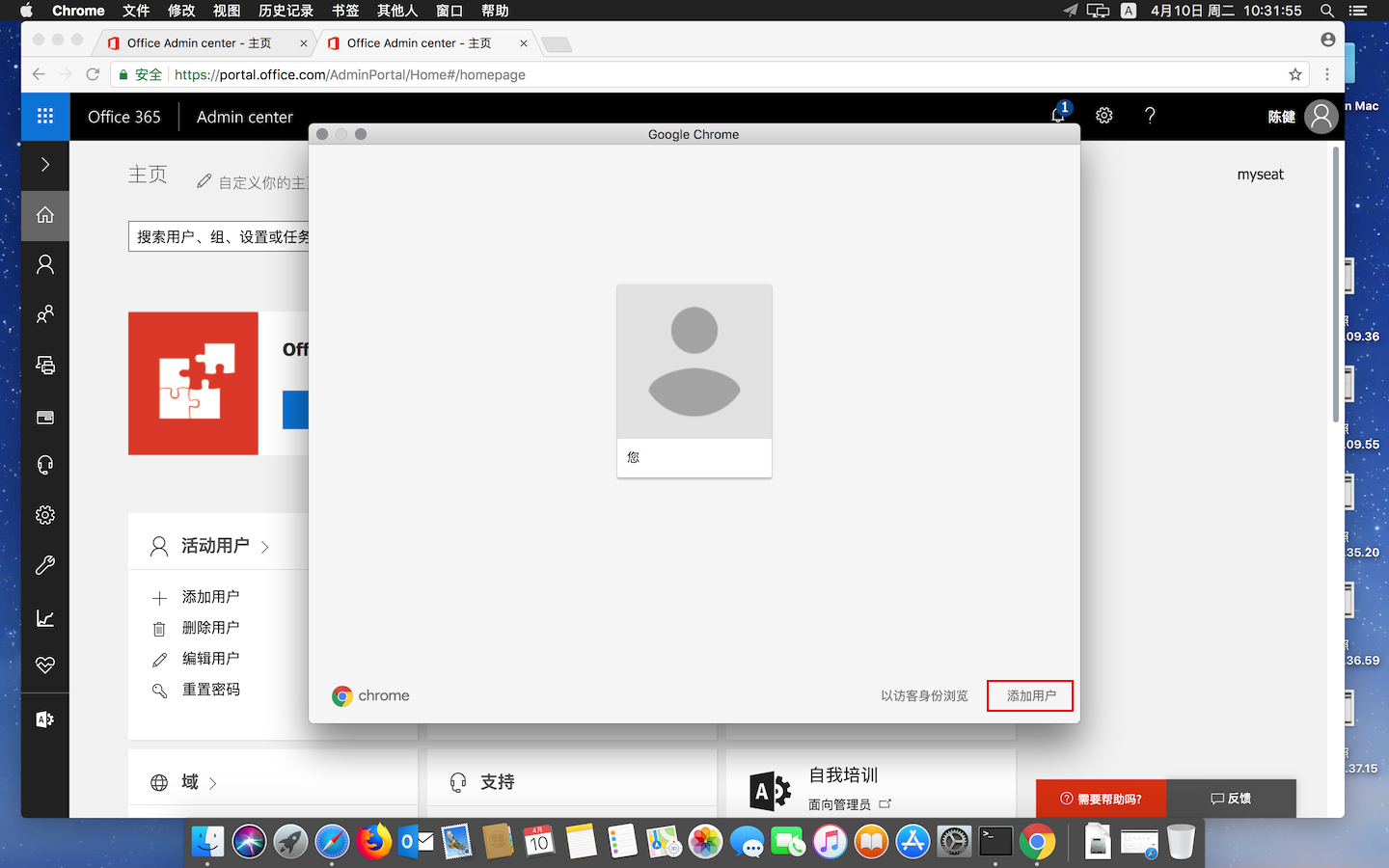
單擊 Chrome 右上角人像標誌,選擇“管理用戶”。在彈出的對話框中單擊“添加用戶”。 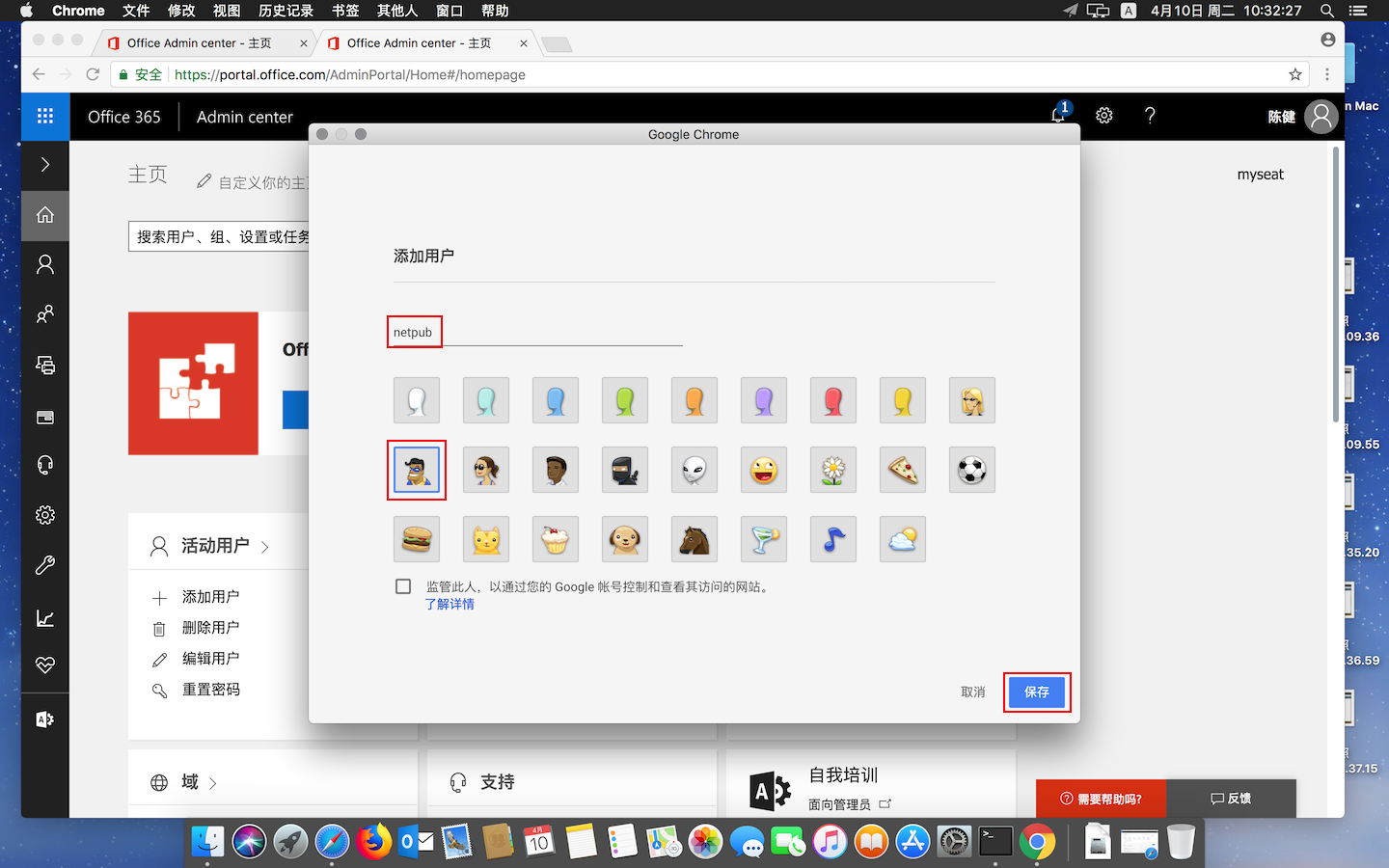
設置用戶名、頭像,單擊“保存”。完成後,退出現有的 O365 登錄,關閉 Chrome,再重新啓動 Chrome,選擇我們剛剛創建的用戶“netpub”,登錄 O365。 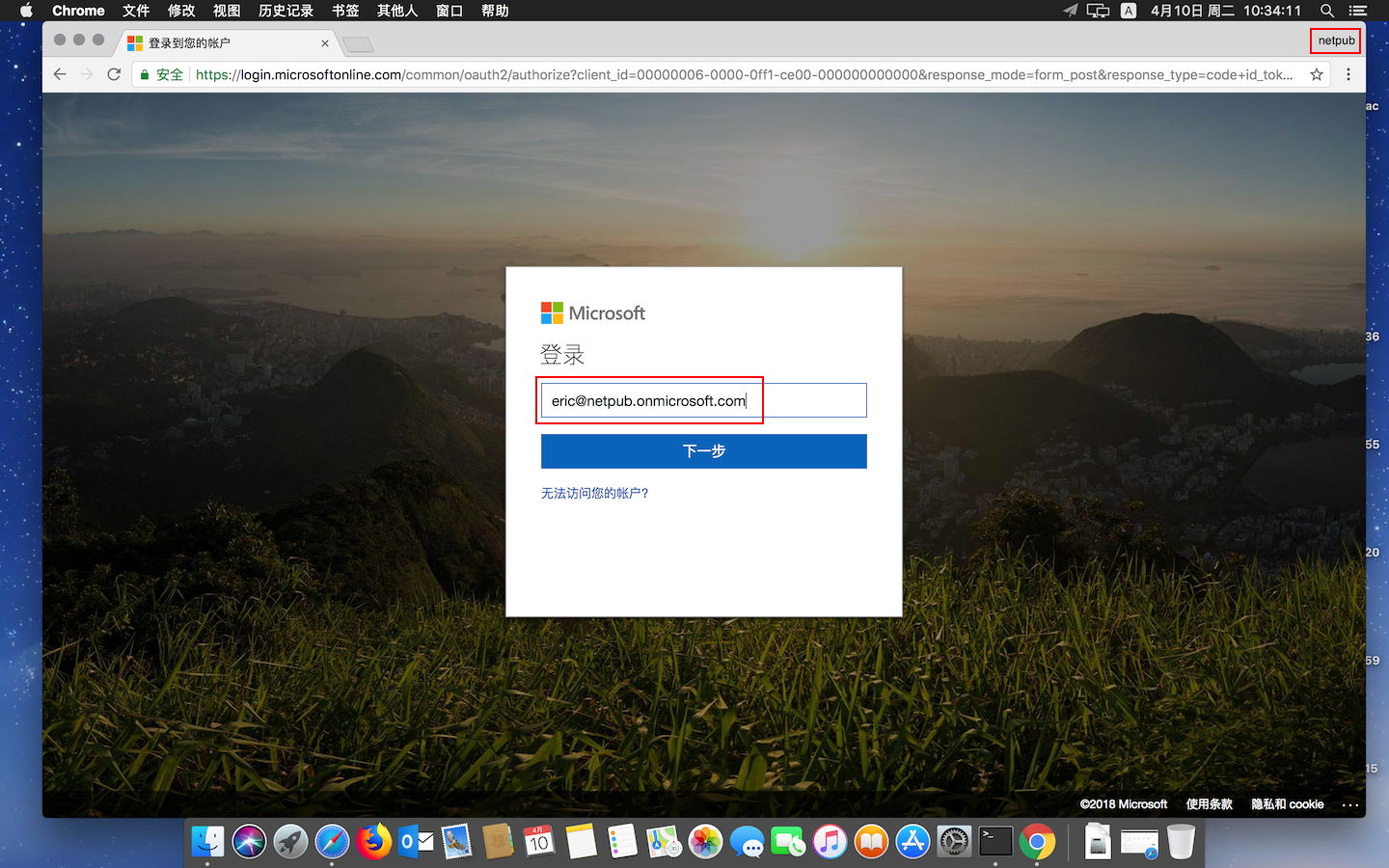
此時,如果想登錄其他訂閱,可以選擇另外一個用戶,Chrome 會自動打開另一個窗口,我們就可以登錄另一個訂閱了。 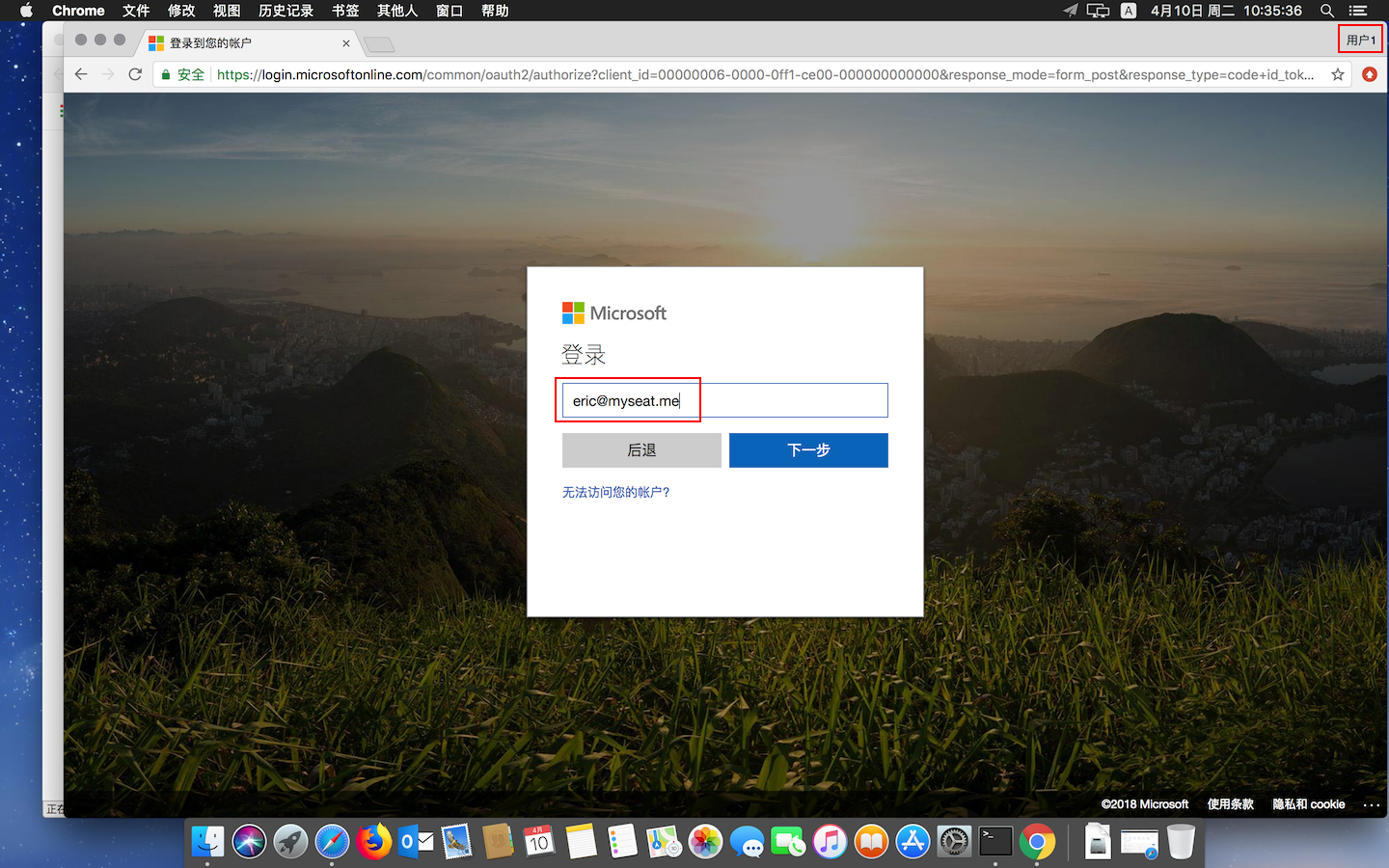
好了,現在排列起來看看。 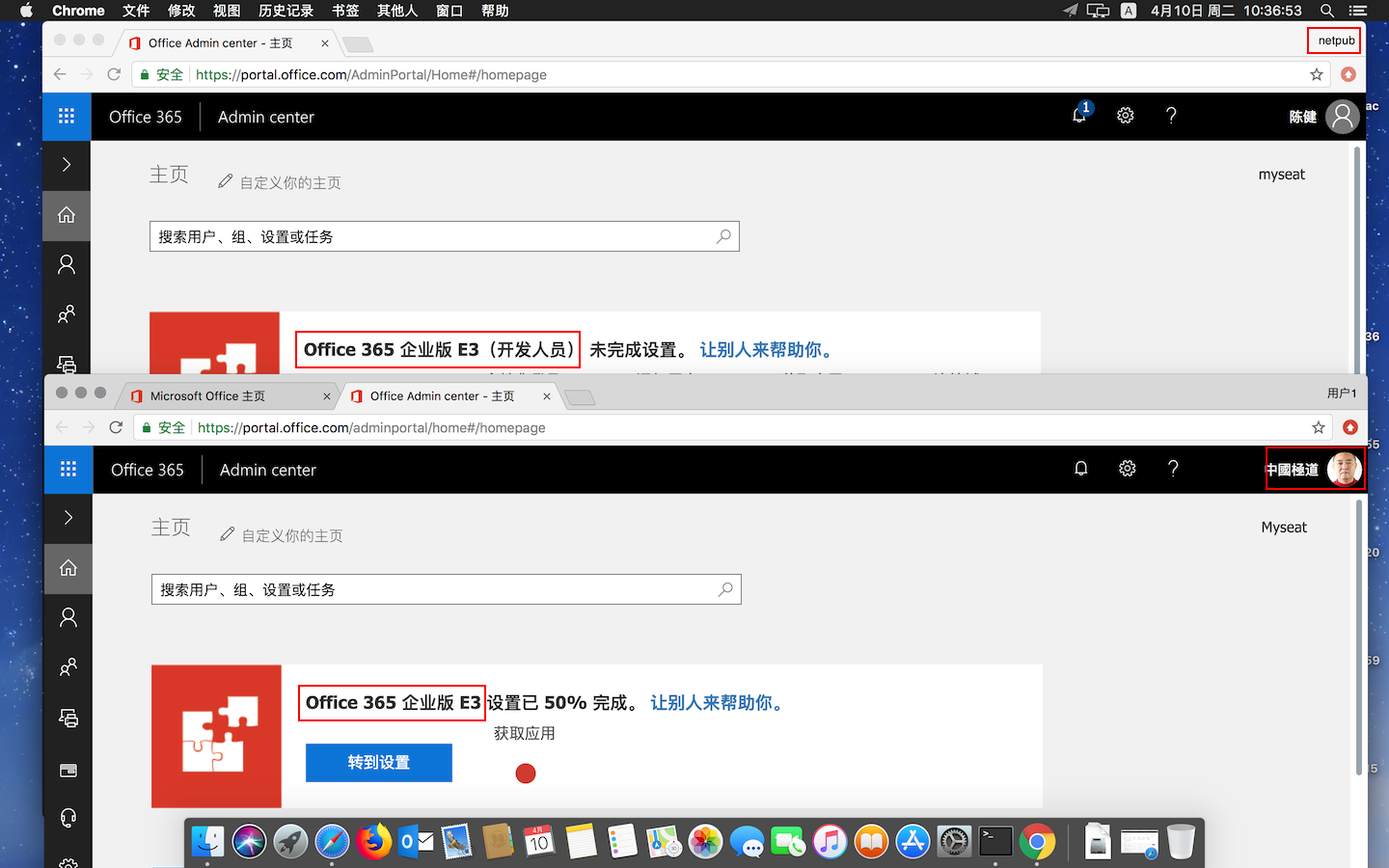
這樣,我們就可以實現在同一臺電腦上,使用一個瀏覽器,管理多個 O365 訂閱,而我們需要做的僅僅是爲 Chrome 創建幾個賬號而已。這幾個賬號還可以用訂閱的名稱命名,一目瞭然。另外,利用 MacOS 豐富的手勢功能,可以非常方便地在各個窗口之間快速切換,不必擔心找不到窗口。
有興趣的管理員們可以試試看。
Office 365 On MacOS 系列——配置瀏覽器賬號同時管理多個訂閱
發表評論
所有評論
還沒有人評論,想成為第一個評論的人麼? 請在上方評論欄輸入並且點擊發布.
